会声会影2018是一款强大的照片|图片|视频制作、剪辑软件,具有多种的视频编辑功能和制作动画效果。但是如果想要让自己制作的视频有意思,背景音乐一定少不了,下面,小编就为大家介绍下会声会影添加背景音乐方法。
一、进入会声会影编辑器,单击界面右上方的“显示音频文件”按钮,打开“音频”素材库。

图片1:显示音频文件
二、在“音频”素材库中的空白处,单击鼠标右键,在弹出的快捷菜单中选择“插入媒体文件”选项。

图片2:插入媒体文件
三、弹出“浏览媒体文件”对话框,选择需要添加的音频文件。
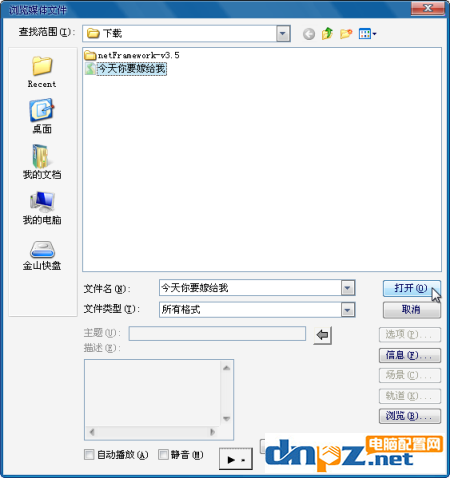
图片3:添加文件
四、单击“打开”按钮,即可将音频文件加载至素材库中。
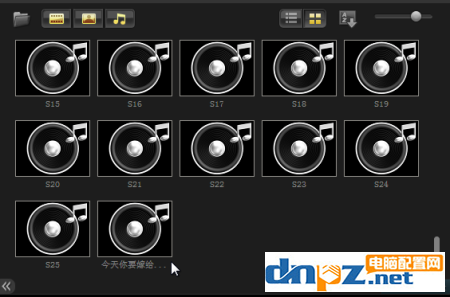
图片4:将音频添加到素材库中
五、选择素材库中加载的音频文件,单击鼠标左键并将其拖拽至时间轴面板的声音轨道上。在合适的位置释放鼠标左键,即可添加素材库中的音频文件。这样,影片的背景音乐就添加好了。
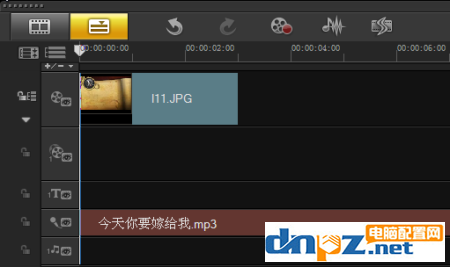
图片5:添加完成
以上就是小编为大家介绍的会声会影添加背景音乐方法。方法稍微有一些繁琐,但是只要按照步骤一步一步做下来,就没什么难的,希望可以帮到大家。
















